练习 9 - 迁移具有族表的零件
1. 在 Windows 资源管理器中,浏览至 <已下载文件位置> \IFXTraining\Legacy_Parts 并将 family_nut.prt 复制到 IFX_custom_lib\myfasteners 文件夹。
|
|
如练习 7 - 将继承螺钉紧固件集成到 IFX 库中所述,文件夹 myfasteners 是继承紧固件的文件夹。请确保 Creo Parametric 配置选项 earch_path 指向 myfasteners 目录。
|
2. 在 Windows 资源管理器中,浏览至 IFX_custom_lib\ifx_catalogs 并打开紧固件实例目录文件 myfasteners.txt
3. 编辑 myfasteners.txt 文件以与下列文件匹配:
|
#screws
|
|
shcs
|
|
legacy_fasteners
|
|
#nuts
|
|
family_nut
|
4. 保存并关闭 myfasteners.txt。
5. 在 Windows 资源管理器的 <creo 加载点> 中,单击 > > > > > 。nut_01 文件夹随即打开。
6. 打开 nut_01_detail.gif 并注意尺寸。
7. 从 nut_01 文件夹中将文件 nut_01.dat 复制到 IFX_custom_lib\ifx_fastener_data。
8. 在 Windows 资源管理器中,浏览至 IFX_custom_lib\ifx_fastener_data 文件夹,然后将文件 nut_01.dat 重命名为 family_nut.dat。
9. 打开 family_nut.dat。
10. 在 Creo Parametric 中,打开 IFX_custom_lib\myfasteners\amily_nut.prt,然后选择“类属模型”(The generic)。
11. 请注意 family_nut.prt 中的轴 ID。
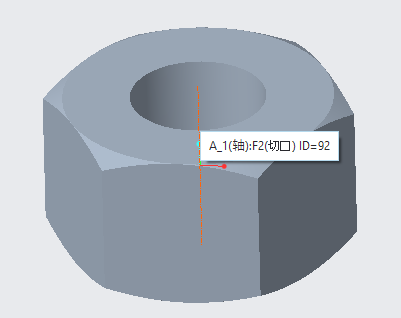
12. 请注意 family_nut.prt 中的匹配曲面 ID。
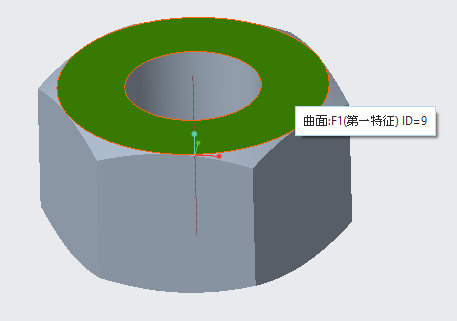
13. 单击 > ,请注意以下详细信息:
◦ S=d0
◦ K=d1
◦ DG=d4
◦ DN=d5
14. 编辑 family_nut.dat 以匹配以下文件,并注意以下内容:
◦ SURFACE 的编号应匹配 family_nut.prt 中的匹配曲面 ID
◦ AXIS 的编号应匹配 family_nut.prt 中的轴 ID
◦ 对于 INFO,您可能希望将 My Nut Family 替换为您的名称。
◦ FAMPRT family_nut 为类属零件名。
NUTTYPE | 1 | ||||
UNIT | MM | ||||
SURFACE | 9 | ||||
AXIS | 92 | ||||
CBNUT | DIN974-1 R1 | ||||
INFO | My Nut Family | ||||
FAMPRT | family_nut | ||||
SYMBOL | DN | S | K | DG | P |
INSTANCE | DN | S | K | DG | P |
#FAMTAB | d5 | d0 | d1 | d4 | P |
15. 保存并关闭 family_nut.dat。
16. 在 Windows 资源管理器中,单击 <creo 加载点> 中的 > > > 。
17. 在 usascii 文件夹中,打开库转换文件 ifx_translation.txt,然后向文件添加以下帮助文本。
family_nut.HelpText |
Migrated Family Table of Nuts |
Migrated Family Table of Nuts |
通过 Creo Parametric 更新要读取的文件后,有时需要重新启动 Creo Parametric。 |
18. 保存并关闭 ifx_translation.txt。
19. 重新启动 Creo Parametric。
20. 将工作目录设置为 <已下载文件位置> \IFXTraining\Migration_asm。
21. 打开 ifx_migration.asm。
22. 可以使用 Creo Intelligent Fastener 来选择参考以放置带螺母的新紧固件。当“螺钉紧固件定义”(Screw Fastener Definition) 对话框打开后,请在“目录”(Catalog) 列表中选择“我的紧固件”(My Fasteners),并注意以下内容:
◦ “我的螺母族”(My Nut Family) 位于“螺母”(Nut) 列表中。
◦ 工具提示为“已迁移的螺母族表”(Migrated Family Table of Nuts)。
23. 完成紧固件的放置,然后关闭装配而不进行保存。